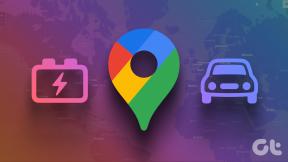Hogyan lehet kijelentkezni az Amazon alkalmazásból vagy webhelyről
Vegyes Cikkek / / August 22, 2023
Míg az Amazon az egyik legsikeresebb vállalat, a felhasználói alkalmazások navigálása gyakran időt vehet igénybe. Nemrég eltöltöttünk egy kis időt a kijelentkezés gomb keresésével az Amazon alkalmazásban. Ha tud kapcsolódni, megmutatjuk, hogyan jelentkezhet ki az Amazon alkalmazásból vagy webhelyről.

Azon kívül, hogy kijelentkezik az Amazonból a jelenleg használt eszközről, távolról is kijelentkezett az Amazonból a többi eszközéről. Megmutatjuk, hogyan kell ezt is megtenni. Mielőtt folytatná, ismerje meg, mi történik, ha kijelentkezik Amazon-fiókjából.
Olvassa el is: Az Amazon jelszó megváltoztatása vagy visszaállítása.
Mi történik, ha kijelentkezik az Amazonból
Amikor kijelentkezik az Amazon alkalmazásból az okostelefonon vagy a webböngészőn, az többé nem lesz összekapcsolva a fiókjával. Ez a mentett címeket, vásárlási előzményeket, fizetési módokat és kívánságlista nem érhető el. Ezenkívül nem kap értesítést a készülékén lévő Amazon alkalmazásból származó rendeléseivel kapcsolatban.
Továbbá, ha kijelentkezik az Amazon alkalmazásból, akkor az összes
cookie-kat és ideiglenes adatokat az aktuális munkamenethez van társítva. Ezenkívül, ha kijelentkezik az Amazon vásárlási alkalmazásból, akkor az Amazon Prime Video, a Kindle és az Amazon Music alkalmazásokból is kijelentkezik. Tehát óvatosan járjon el.Hogyan lehet kijelentkezni az Amazon fiókból
Kijelentkezhet Amazon-fiókjából PC-n és mobilalkalmazásban. Lépésről lépésre mutatjuk meg a folyamatot mindkettőnél.
Asztalon
1. lépés: Nyissa meg az Amazon webhelyét a böngészőjében.
2. lépés: Kattintson az eszköztár jobb felső sarkában található „Fiók és listák” gombra.
3. lépés: Kattintson a Kijelentkezés gombra.
Ezzel kijelentkezik az Amazon-fiókból.
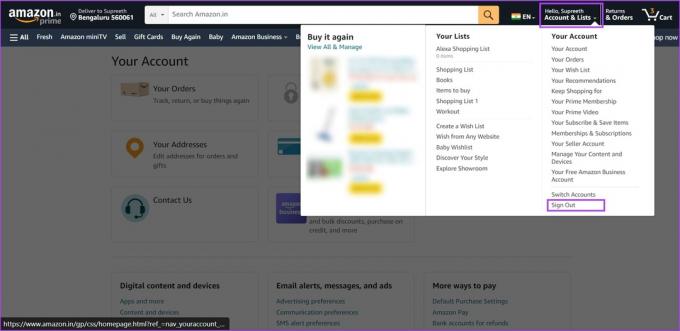
Kijelentkezés az Amazon alkalmazásból (iPhone és Android)
Bár meglehetősen könnyű kijelentkezni az Amazon-fiókjából egy webböngészőben, nehéz ugyanezt megtenni a mobilalkalmazásban. Intuitív módon megkerestük a Kijelentkezés opciót az alkalmazás fiók részében.
Később azonban megtaláltuk a kijelentkezés gombot a Beállítások opció alatt rejtve a Menü oldalon. Így találhatja meg.
1. lépés: Nyissa meg az Amazon alkalmazást okostelefonján.
2. lépés: Érintse meg a három vízszintes vonal ikont az alsó eszköztáron. Görgessen le, és válassza a Beállítások lehetőséget.
3. lépés: Koppintson a Kijelentkezés elemre.
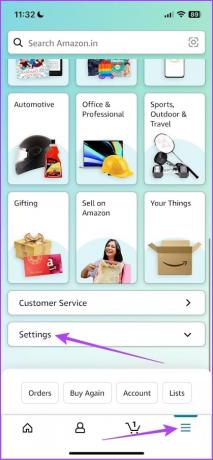
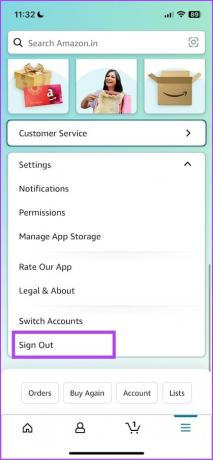
4. lépés: A megerősítéshez érintse meg ismét a Kijelentkezés gombot.
Ezzel kijelentkezik az Amazon fiókjából az okostelefonon.
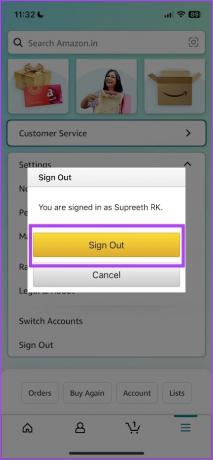
Hogyan lehet egyszerre kijelentkezni az Amazon-ból az összes eszközről
Ha több eszközön is bejelentkezett az Amazon vásárlási alkalmazásba, az Amazon alkalmazás regisztrálásával távolról is kijelentkezett az Amazon alkalmazásból ezekről az eszközökről. Itt van, hogyan:
Az Amazon weben
1. lépés: Nyissa meg az Amazon webhelyét, és jelentkezzen be fiókjával.
2. lépés: Kattintson a jobb felső sarokban található „Fiók és listák” gombra.
3. lépés: Válassza a „Tartalom és eszközök kezelése” lehetőséget.

4. lépés: Válassza az Eszközök lapot.
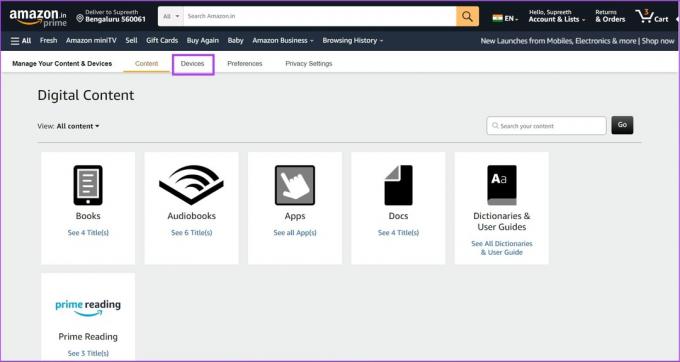
5. lépés: Válassza az Amazon lehetőséget, ha meg szeretné tekinteni a fiókját használó összes eszközt az Amazon Shopping alkalmazásban.
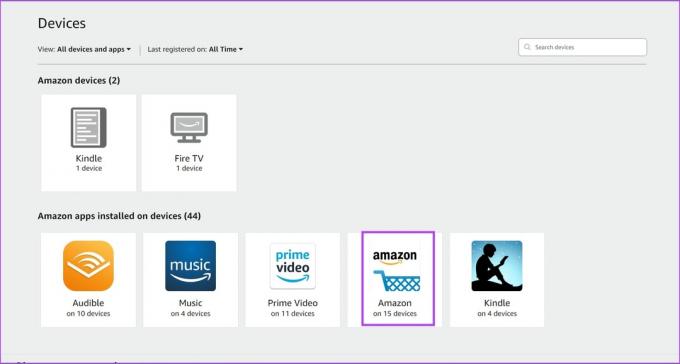
6. lépés: Keresse meg azt az eszközt, amelyről ki szeretne jelentkezni az Amazonból, és kattintson a Regisztráció törlése gombra.
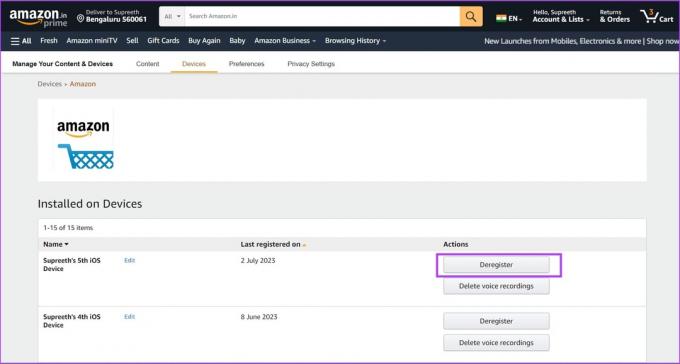
7. lépés: Kattintson a Regisztráció törlése gombra a megerősítéshez.
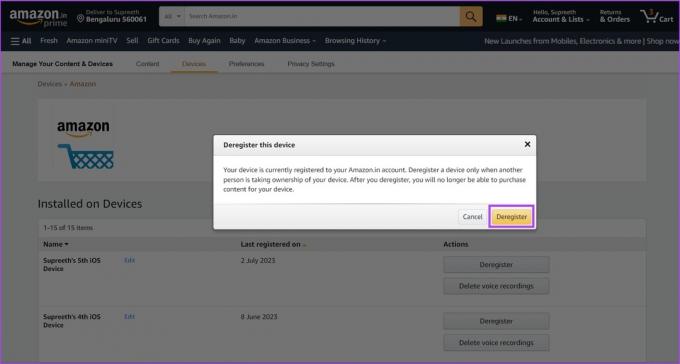
Az Amazon mobilalkalmazásban
1. lépés: Nyissa meg az Amazon alkalmazást mobileszközén.
2. lépés: Érintse meg a fiók menüt az alsó eszköztáron.
3. lépés: Válassza a „Tartalom és eszközök” lehetőséget.
4. lépés: Érintse meg az Eszközök elemet.


5. lépés: Válassza az Amazon alkalmazást az Amazon-fiókját használó összes eszköz megtekintéséhez.
6. lépés: Keresse meg az eltávolítani kívánt eszközt, és érintse meg a Regisztráció törlése lehetőséget.

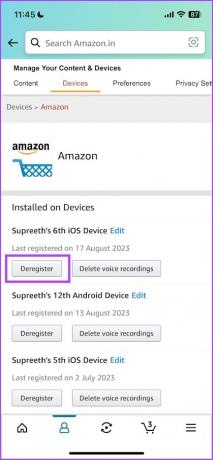
7. lépés: Érintse meg a Regisztráció törlése gombot a megerősítéshez.

Ez minden, amit tudnia kell, hogy kijelentkezzen az Amazon-fiókjából. Ha további kérdései vannak, tekintse meg az alábbi GYIK részt.
GYIK az Amazon fiókkal kapcsolatban
Igen. Kattintson a Fiókok és listák > Fiókváltás lehetőségre az internetes alkalmazásban. Ha a mobilalkalmazást használja, érintse meg a menüopciót > Beállítások > Fiókváltás.
Az Amazon alkalmazás fiókszakaszában megkeresheti a fiók törlése opciót.
Nem, ideiglenesen nem deaktiválhatja Amazon-fiókját.
Nincs korlátozva azon eszközök száma, amelyekre ugyanazzal a fiókkal jelentkezhet be az Amazon Shopping alkalmazásban.
Használja preferált fiókját
Reméljük, hogy ez a cikk segít Önnek könnyedén kijelentkezni Amazon-fiókjából minden eszközön. Ha azonban több fiókot használ az Amazonon, javasoljuk, hogy a kijelentkezés és bejelentkezés helyett használja a Fiókváltás funkciót.
Utolsó frissítés: 2023. augusztus 21
A fenti cikk olyan társult linkeket tartalmazhat, amelyek segítenek a Guiding Tech támogatásában. Ez azonban nem befolyásolja szerkesztői integritásunkat. A tartalom elfogulatlan és hiteles marad.